أداء الطباعة على الوجهين على طابعة
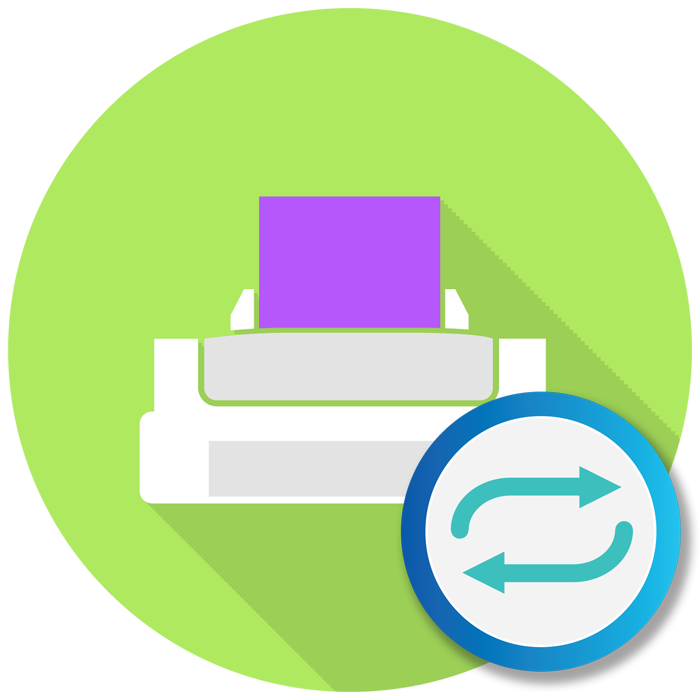
لا يعد إجراء الطباعة على الوجهين على طابعة أمرًا اقتصاديًا فقط من حيث تكاليف الأوراق ، ولكنه في بعض الأحيان يكون مريحًا للغاية ، على سبيل المثال ، عند طباعة كتاب أو مجلة. يتساءل بعض المستخدمين عن صحة هذا الإجراء ، نظرًا لأن الطريقة اليدوية لطباعة الأوراق ليست عملية دائمًا وتستغرق الكثير من الوقت. كجزء من هذه المقالة ، نود الكشف عن جميع تفاصيل هذا الموضوع من خلال توفير أدلة مرئية لبرامج مختلفة.
محتوى
أداء الطباعة على الوجهين على طابعة
هناك أجهزة تدعم الطباعة التلقائية على كلا وجهي الورقة ، ومع ذلك ، هناك عدد قليل من هذه النماذج ، وفي معظم الحالات تكون أجهزة متعددة الوظائف مع وظيفة النسخ المزدوج على الماسح الضوئي. بعد ذلك ، سنقدم تعليمات خاصة بهذه المعدات ، ثم سنتحدث عن طريقة الطباعة اليدوية.
الأسلوب 1: وظائف محرر النص
إذا قمت بكتابة المحتوى بنفسك أو كان لديك مستند جاهز في محرر نصوص ، فإن أدواته المدمجة ستتيح لك تكوين الطباعة على الوجهين بشكل صحيح في وجود أكثر من ورقتين مكتملتين. ستحتاج إلى تنفيذ الإجراءات التالية يدويًا:
- قم بتشغيل المستند الضروري ، على سبيل المثال ، من خلال مايكروسوفت وورد ، ثم افتح قائمة العمل.
- انتقل إلى قسم الطباعة .
- هناك ، أشر إلى الطابعة التي تريد استخدامها لطباعة المستند المحدد.
- حدد المربع بجوار "Duplex" .
- قم بإجراء إعدادات إضافية إذا لزم الأمر ، ثم انقر فوق " موافق" لبدء الطباعة.
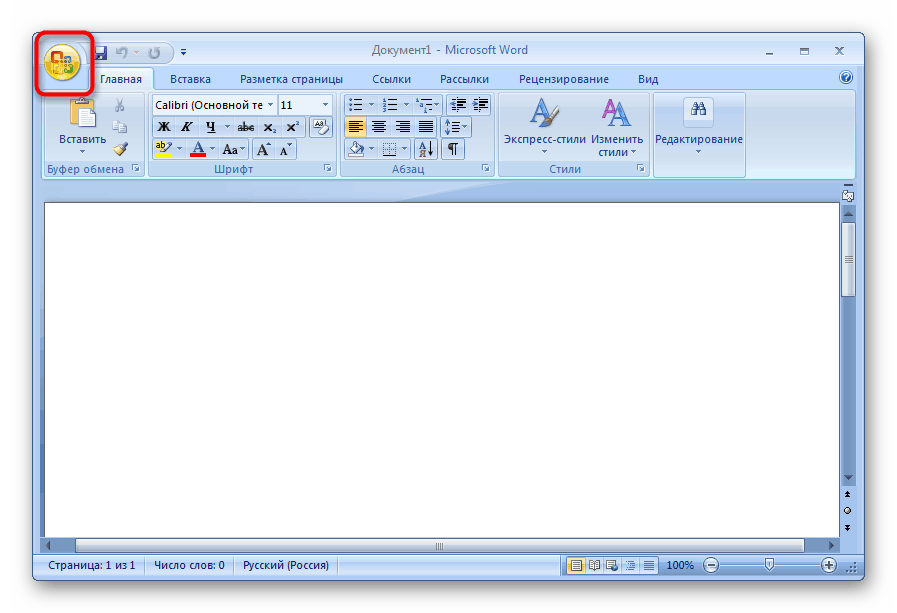

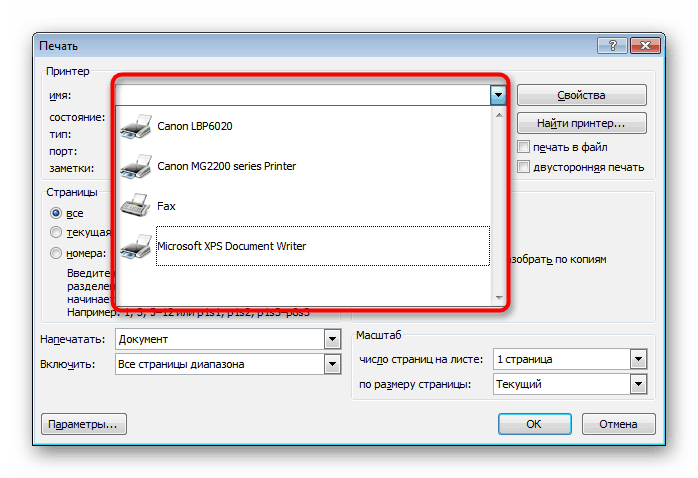
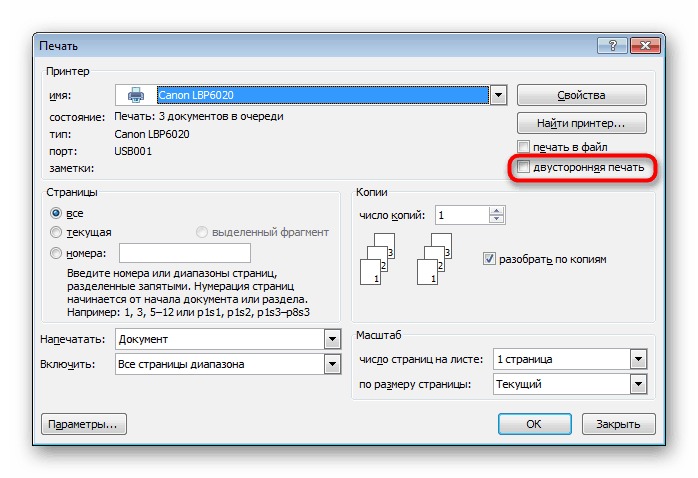
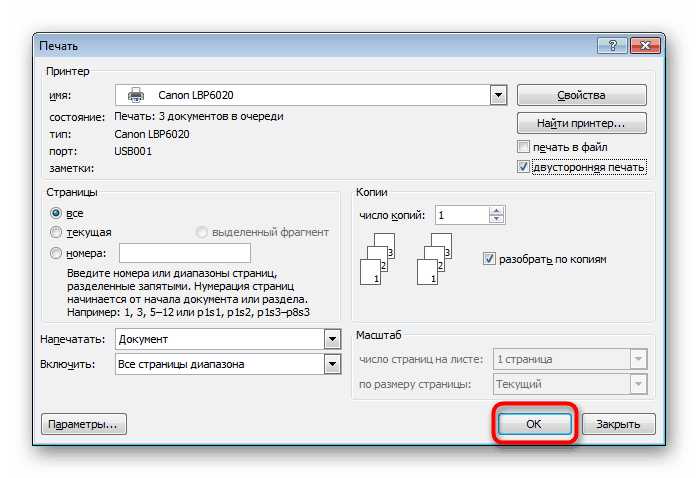
قبل طباعة الملف المطلوب في وضع "الطباعة اليدوية على كلا الجانبين" عند استخدام الأجهزة دون دعم الطباعة على الوجهين ، يُنصح بإجراء عملية اختبار لفهم الجانب الذي تحتاج إليه لتحميل الأوراق النهائية ، حيث يكون المحتوى على جانب واحد فقط. مبدأ هذه الوظيفة هو طباعة الصفحات الفردية أولاً ، ثم الصفحات الزوجية ، وبالتالي تكوين نسخة كتاب من المشروع.
الطريقة 2: وظائف البرامج للعمل مع ملفات PDF
المستندات المطلوبة ليست دائمًا بتنسيق نصي ، بعضها من نوع PDF ، مما يجعل من المستحيل فتحها من خلال برامج تحرير النصوص المذكورة سابقًا. في مثل هذه الحالات ، ستحتاج إلى اللجوء إلى تطبيقات خاصة للعمل باستخدام PDF ، على سبيل المثال ، برنامج Adobe Reader DC أو Adobe Acrobat DC .
- افتح الملف المطلوب وانتقل إلى نافذة الطباعة عن طريق تحديد العنصر المناسب في القائمة.
- من القائمة المنبثقة ، حدد الطابعة المناسبة للطباعة.
- اضبط الصفحات الفردية أو الزوجية على الفردية فقط .
- ابدأ الطباعة بالنقر فوق الزر.
- عند اكتمال الطباعة ، أدخل الأوراق مع الجانب الآخر بنفس الترتيب ، ثم قم بتغيير الإعداد إلى Even فقط .

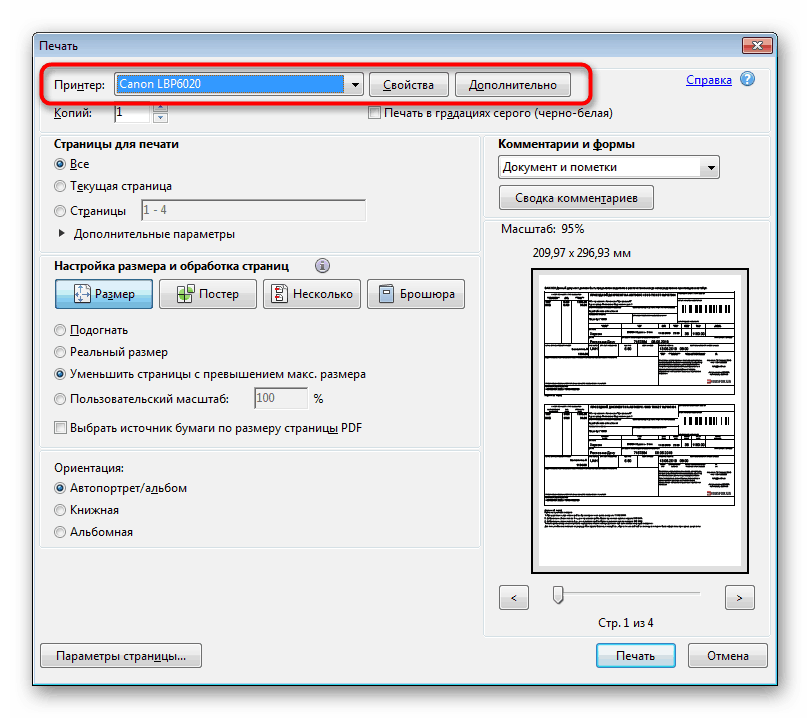
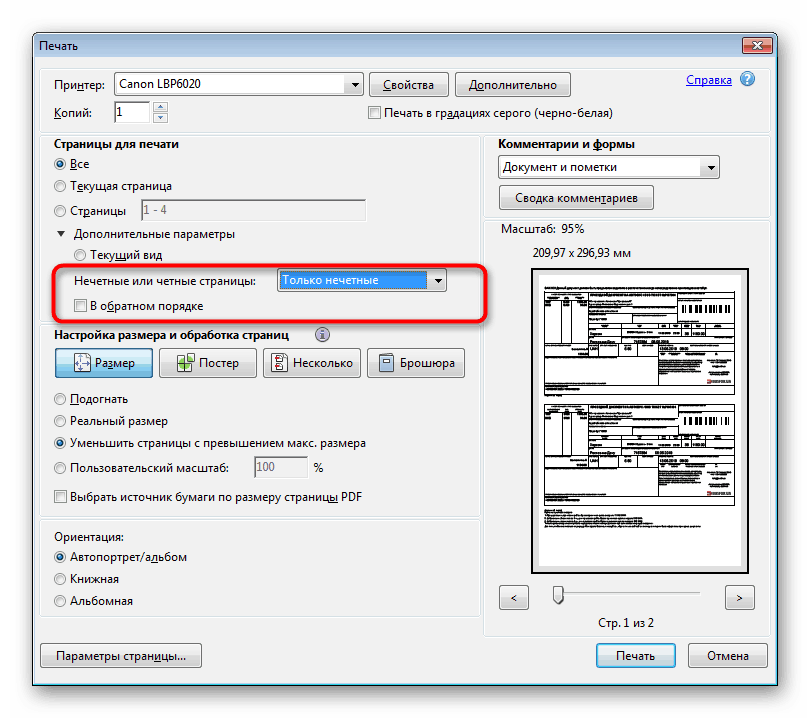
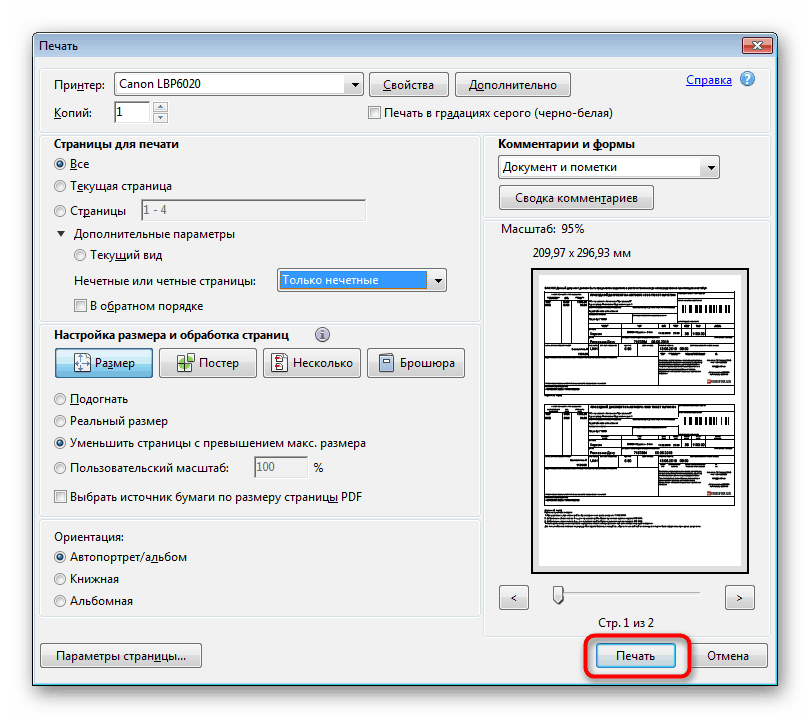
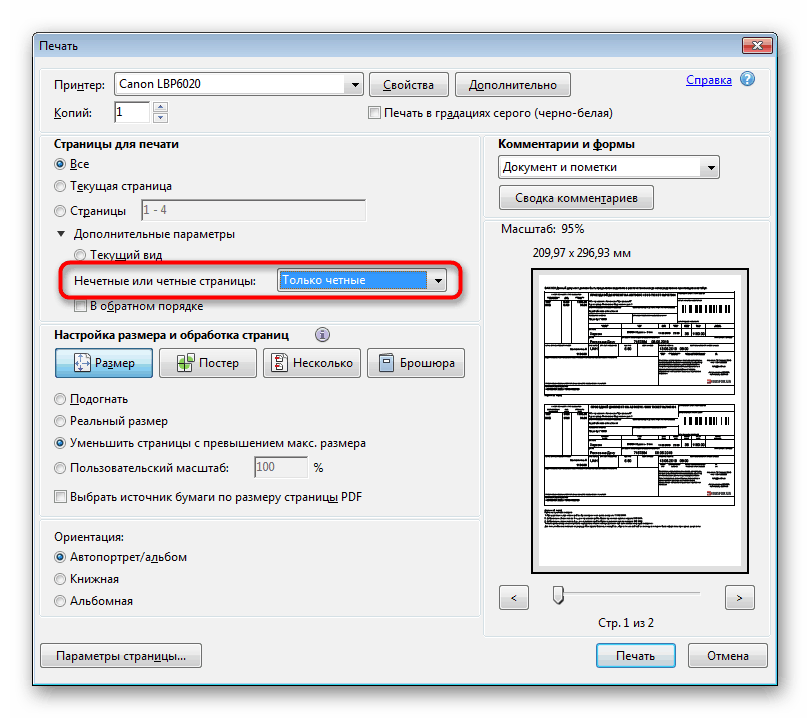
كما في الطريقة السابقة ، من الضروري مراعاة تغذية الورق ، حتى لا تتم طباعة النص مرتين على جانب واحد من الورقة. إذا كان البرنامج المستخدم للعمل مع PDF يحتوي على الأداة المدمجة "الطباعة على الوجهين" ، فاستخدمها بدلاً من تحديد الصفحات الفردية والزوجية يدويًا فقط إذا كان لديك جهاز يدعم هذه التقنية.
الطريقة الثالثة: الطباعة اليدوية على الوجهين
هذه الطريقة مناسبة لأولئك المستخدمين الذين ليس لديهم المعدات المذكورة أعلاه. في مثل هذه الحالة ، يجب تنفيذ جميع الإجراءات يدويًا ، مع الإشارة إلى البرنامج على الصفحات اللازمة عند الإرسال للطباعة. على سبيل المثال ، تتم طباعة جميع الصفحات الفردية (1 ، 3 ، 5 ، 7 ، 9 ...) أولاً - بهذا الترتيب يتم الإشارة إليها في محرر النصوص نفسه. بعد اكتمال الإجراء ، يتم إدخال الأوراق من الجانب الآخر في الدرج بنفس الترتيب وتبدأ طباعة الأوراق الزوجية (2 ، 4 ، 6 ، 8 ، 10 ...). لسوء الحظ ، لا توجد خيارات أخرى لتنفيذ هذه العملية ، لذلك عليك مراقبة الطباعة بنفسك.

أنت الآن على دراية بالطرق الثلاث للطباعة على الوجهين على الطابعات المختلفة. تحتاج فقط إلى اختيار الصحيح ومتابعة المهمة.